
GPD WIN3のその後
あけましておめでとうございます、Lineaです。
2022年初めての記事が1月末になってしまいました。
年末年始にかけて色々モノを買ってしまったので少しでも元を取る(?)ためにレビューしていこうかと思います。
今回は以前購入したUMPC、GPD WIN3について半年ほど使った上での改めてのインプレッションと購入した周辺機器について書いていきます。
GPD Win3を半年使った印象
まず、GPD Win3を半年使った感想です。
基本的な印象は変わらず、ごろ寝ゲーミングPCとしてベッドやソファで遊ぶのに活躍しています。
最近はXbox Game Pass for PCというPCゲームのサブスクリプションで色々なPCゲームを遊んでいます。
月850円で最新の大作やインディーまで幅広いゲームを遊ぶことができます。
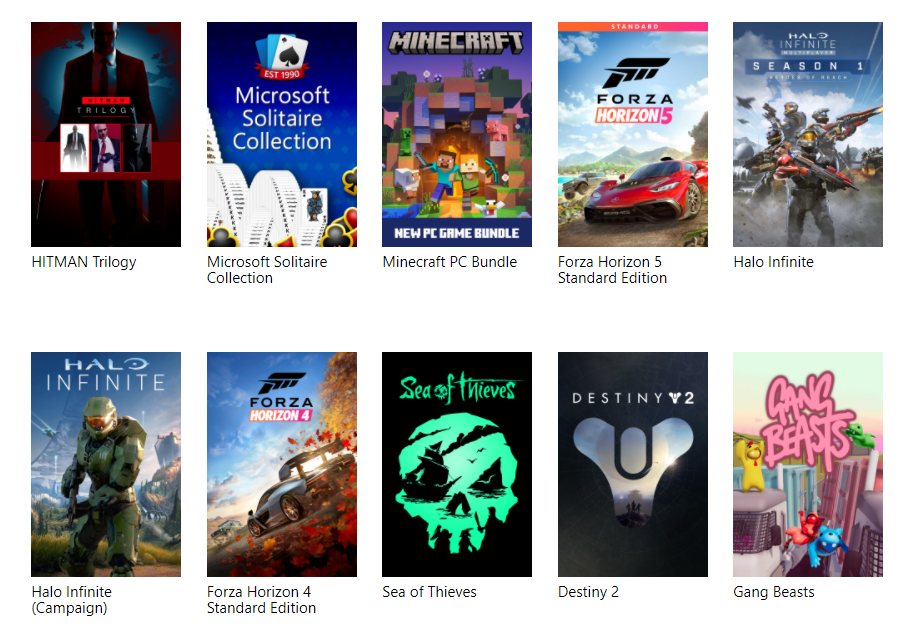
以前のレビューではSwitchのようなと言う表現をしましたが、改めてSwitchと違うと思った点はPCゲームのサブスクリプションが使えることだと気づきました。Xbox Game Pass以外にもEA PlayやHumbleなどPCにはいくつかゲームのサブスクリプションサービスがありますがもちろんそれらを遊ぶことができます。
また、SteamやGamePassではデスクトップPCともセーブデータの同期が行えるので同じゲームをPCを行き来しながら遊ぶことができるのも便利だと感じました。
ただ、半年使っているといくつかGPD Win3の気になる点も見えてきました。それらを挙げると
- コントローラーの認識が突然切れたりと不安定(再起動で直る)
- 古いゲームは不具合や起動しない場合がある
コントローラーの問題は起動4,5回に1回ぐらいの頻度で起きるため、結構困るところではあります。再起動すれば直るのですが、そのたびにゲームを中断することになるのはストレスになります。コントローラーのファームウェア更新で頻度は少しマシにはなりましたが、完全に解決はしていないです。
古いゲームについてはIntelの内蔵GPUということでドライバやゲーム側の対応が進んでいないのは知っているのでそこまで欠点ではないですが、遊べないゲームが有ることは知って買うべきです。自分の例ではBordelands2が起動できませんでした。
ドックの運用について
自分は国内販売店の予約特典として専用ドックが付属しており、レビューでも軽く触れました。
充電器とHDMI出力とUSBハブを兼ねているのですが、これをテレビに接続したところ意外と便利でした。

まず、テレビの大画面でPCゲームができる点です。手持ちでゲームもいいですが、大きな画面でプレイしたいときにドックに映せるのは便利です。ただ、本体側のコントローラーで操作するのは難しいので別途コントローラーをドックに挿す必要はあります。
また、大画面で複数人が一緒に見れるので、家族と調べ物を共有することにも使えると感じました。旅行のプランや大きい買い物のプレゼン(笑)に使っています。
最近のテレビではネット接続ができ、YoutubeやVODが観れるのが当たり前ですが、テレビの機種によって対応していないVODもあります。そういったときにPCは大体のサービスに対応しているので制限なく観ることができます。
ドック状態は最近流行っているミニPCと同じように使うことができます。こちらの使い方をメインにしてたまに取り外すという使い方もアリかもしれませんね。
そして作業用PCにするためにあれこれ買う
上で書いたように基本的にはゲーム用PCなのですが、GPD Win3を作業用のPCとして出先でも使いたいという欲も出てきました。理由としては普通のノートPCも持っているのですが、相方もリモートワークの仕事が増えてきたことで、二人揃って外出した際に同時にPCを使いたいときが出てきたためです。
ですが、以前のレビューでも書いたとおり、GPD Win3の小さい画面とキーボードでプログラミングや文章を書くことはかなり厳しいです。そのため、作業できるよう補うためにあれこれ買ってしまいました。
購入して揃えたのが以下になります。


それではそれぞれを軽くインプレッション
モバイルモニターは13~15.6インチが主流ですが、今回はかなり小型の8.9インチのものを購入しました。その理由としては、GPD Win3を普段持ち運んでいるバッグに一緒に収まるサイズとしてこのサイズがちょうどよかったためです。
端子はUSB-typeCとminiHDMIに対応しています。GPD Win3のType-C端子とケーブル一本での画面出力ができます。また、モニタ側の給電用type-Cに給電することで本体の方にも充電されるパススルー給電にも対応しています。充電しながら使うことができるので安心して長時間作業できるのが嬉しいところです。
スタンド機能付きのカバーが付属しているため、自立させることができます。携帯時には画面保護になるのでサイズも相まってタブレット感覚で持ち運ぶことができます。
8.9インチの画面はタブレット端末の画面サイズに近く見やすくなるので、プログラミングなどの作業は問題なくできます。本体の5.5インチ画面と比べるとまさにスマホとタブレットという差です。
解像度はフルHDでWin3本体の液晶より輝度が高く、色味も自然です。Win3の液晶が青みが強すぎるということもありますが、一般的なノートPCクラスだと思います。画面は光沢タイプなので映り込みが気になる人は苦手かもしれません。
地味にHDRに対応しており、Windowsの設定からHDRを有効にもできました。タッチにも対応しているのでスクロールなどタッチ操作が使えるのが意外と便利です。
Bluetoothキーボードは二つ折りでコンパクトかつ、日本語配列ということで選びました。安めの折りたたみBluetoothキーボードは海外製で英字配列のものが多いので日本語配列は選択肢が少なかったです。
キー配置は全体サイズが小さいため、多少変則的ですが日本語配列なだけ他の似たタイプのものより打ちやすいです。構造上、中央で分割されるためホームポジションが取りにくいのは玉に瑕ですね。
裏面が合皮なので黒一色でなく、落ち着いたデザインなのも気に入ってます。
ノートPCスタンドはWin3を立てておくために購入しました。Win3自体にはスタンドがないため、そのままでは机に水平に置くしかありません。せっかくモバイルモニタをつなぐのなら本体ディスプレイもサブ画面として有効活用したいのでスタンドを別途買いました。よくある折りたたみのPCスタンドよりもひと回り小さく二つ折りにできるのでよりコンパクトに収納できます。意外とこの二つ折りできるスタンドが少なく探すのに苦労しました。構造上強度があまり出せないから流行らないのでしょうが、Win3は500g台とかなり軽いので不満はありません。
というわけで色々買い揃えることでモバイルPCとして出先で作業できる環境になりました。これらは全部一つのショルダーバッグに入るので持ち運びも楽ですが、ノートPCと比べてあれこれ設置する必要があるのでカフェなどで作業する際は「設営」、「撤収」という感じになってしまいますw 明らかに浮きますw
普通に小さい作業用PCがほしければ素直に11インチクラスのノートPCを買ったほうがいいと思います。

散財感はありますが、UMPCというニッチジャンルを楽しんでいるので半年たっても後悔はないです。
癖はありますが、カジュアルにゲームを楽しむのがメインであれば検討してみてはいかがでしょうか?
それではまた!





-
-
3年
タグ: PC, RTX 3060, グラフィックスボード, レビュー